Android에서 Fastboot 모드를 종료하는 방법
by 오준희 업데이트 시간 2025-06-27 / 업데이트 대상 Android Tips
Fastboot는 휴대폰의 플래시 메모리에 직접 데이터를 쓰는 데 사용되는 일종의 프로토콜입니다. 재 플래싱 파티션, 복구와 같은 플래시 이미지와 같은 응용 프로그램이 있습니다. 적절한 절차를 유지하여 Fastboot를 종료하는 것도 매우 간단하지만 때때로 해당 모드에서 멈출 가능성이 있으며 이러한 상황에서는 특정 방법을 사용하여 종료합니다. 그러한 방법에 대해 배우고 싶다면 아래 기사를 읽으면 Fastboot 모드를 종료하는 방법에 대한 아이디어를 얻을 수 있습니다.
- 방법 1. 1 클릭하여 무료 Fastboot 모드 종료
- 방법 2. 키를 사용하여 수동으로 Fastboot 모드 해제
- 방법 3. 배터리를 제거하여 Fastboot 모드 종료
- 방법 4. 최소 ADB 및 Fastboot 도구를 사용하여 Fastboot 모드 종료
방법 1. 1 클릭하여 무료 Fastboot 모드 종료
Fastboot 모드를 종료하는 방법은 여러 가지가 있지만 한 번의 클릭으로 Fastboot 모드로 종료하려면 Tenorshare에서 개발 한 Android 용 Reiboot를 사용해야합니다.
그것은 몇 가지 심각한 기능과 함께 제공되는 전문 프로그램이며 Fastboot 모드에서 고정 된 Android 장치를 수정하는 것이 그중 하나입니다. Tenorshare Reiboot for Android 는 쉽게 빠져 나갈 수있는 효과적인 방법을 제공합니다. Fastboot 모드. Android Fastboot 모드를 종료하는 방법은 다음과 같습니다.

1 단계 : 컴퓨터에 Android 용 Reiboot를 다운로드하여 설치해야합니다. 그런 다음 Android 장치를 컴퓨터에 연결하십시오.
2 단계 : 프로그램을 시작하고 "한 번 클릭하여 Fastboot 모드 종료"를 클릭합니다.
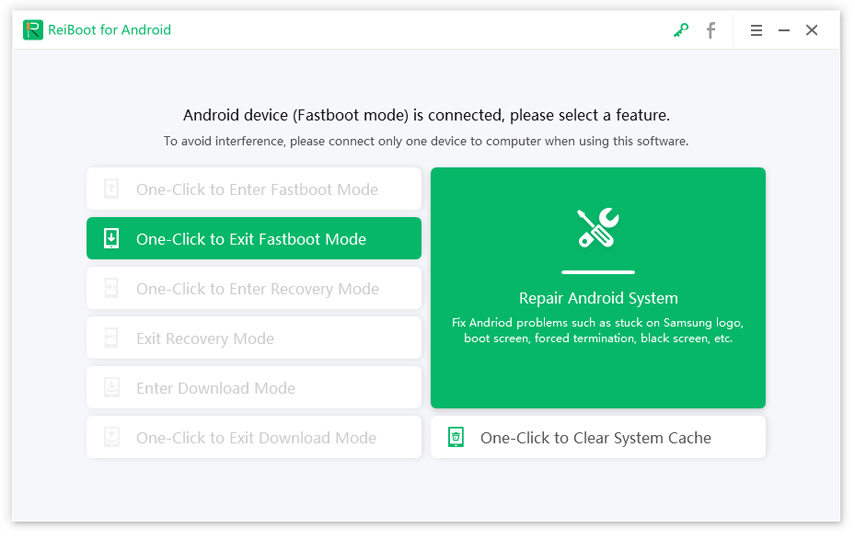
3 단계 : 그러면 화면에 Fastboot 모드에서 빠져 나가는 과정이 표시됩니다.
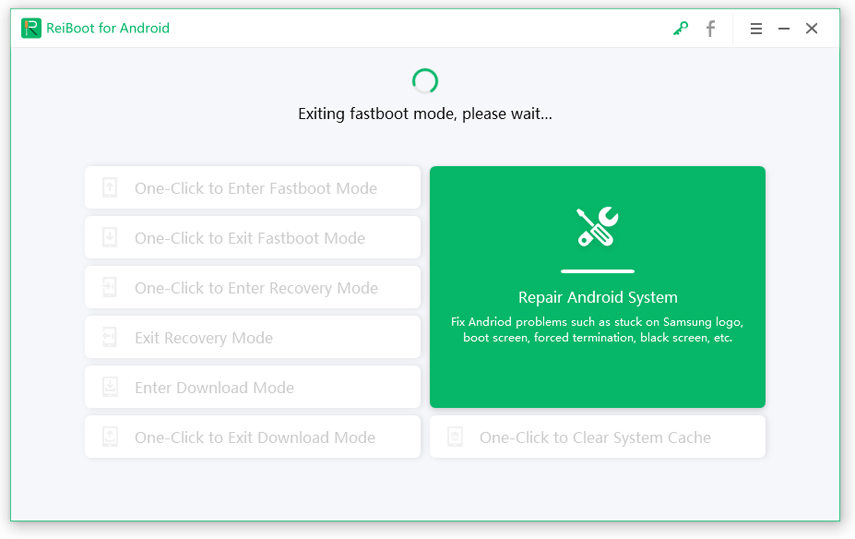
4 단계 : 그 후 1 ~ 2 초만에 Android 기기가 Fastboot 모드를 성공적으로 종료했다는 팝업 메시지가 화면에 나타납니다.
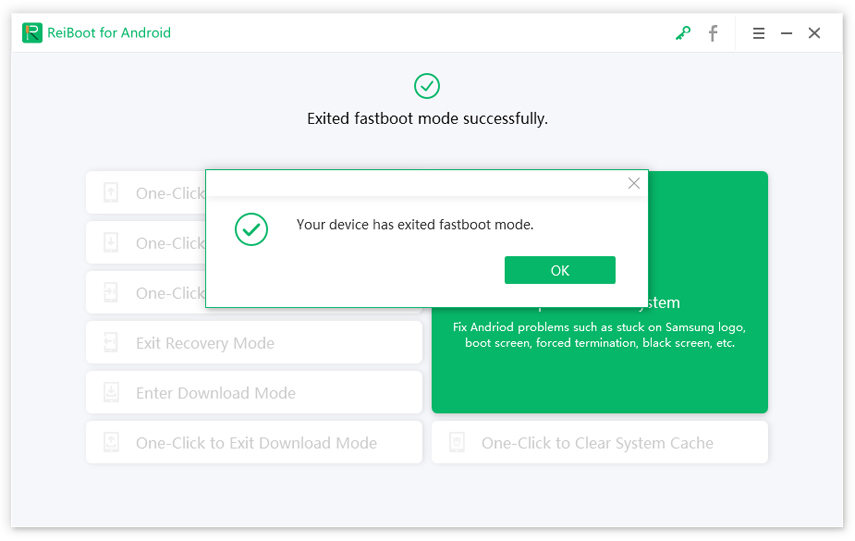
이름에서 언급했듯이 Android 용 Tenorshare Reiboot는 단 한 번의 클릭으로 단 1 ~ 2 초 이내에 Fastboot 모드를 성공적으로 종료합니다.
참고 : 원 클릭 옵션으로 빠른 부팅 모드를 종료 할 수없는 경우 Android 용 ReiBoot에서 Android 시스템 복구 기능을 사용하여 Android OS를 전체적으로 복구하여 fastboot 모드 멈춤.
Android 시스템 복구 방법에 대해 읽어보세요.
방법 2. 키를 사용하여 수동으로 Fastboot 모드 해제
이 문제에 대한 우리의 연구에 따르면 Fastboot 모드를 종료하는 가장 좋은 방법 중 하나는 Android 용 Tenorshare Reiboot이지만 해당 모드에서 벗어나려고 시도 할 수있는 다른 방법이 있습니다.
장치를 다시 시작하여 시작해야합니다. 일반적인 방법으로 장치를 다시 시작할 수없는 경우 "핵심 트릭"을 사용하여 장치를 다시 부팅해야합니다.
여기서는 기본적으로 하드웨어 키 중 하나를 사용하여 Fastboot 모드를 종료합니다. 절차는 매우 간단합니다.
1 단계 : 전원 버튼을 15 초 동안 길게 눌러야합니다.
2 단계 : 고정 된 기기가 한 번 진동 한 다음 재부팅됩니다.
글쎄, 항상 효과적인 것은 아니지만 특정 수의 사람들에게 효과가있는 것 같았습니다. 당신은 확실히 그것을 시도 할 수 있습니다.
방법 3. 배터리를 제거하여 Fastboot 모드 종료
Fastboot 모드를 종료하는 다음 해결 방법은 배터리 제거입니다. 그러나 요즘 모든 안드로이드 모바일에 탈착식 배터리가 제공되는 것은 아니라는 사실을 알아야합니다. 분리 할 수없는 배터리로 설계된 여러 Android 기기가 있습니다.
따라서 탈착식 배터리가있는 장치를 소유하고 있다면 즉시 배터리를 꺼내고 몇 분 동안 그대로 둔 다음 다시 삽입하십시오. 그러나 분리 할 수없는 배터리가 장착 된 장치를 소유하고 있다면 지정된 브랜드의 가장 가까운 서비스 센터로 가져 가십시오. 거기에 당신을 위해 배터리를 제거 할 전문가가 있습니다.
배터리를 제거하면 많은 사용자에게 효과가 있었기 때문에 Android 장치가 Fastboot 모드에서 벗어날 수 있습니다.
방법 4. 최소 ADB 및 Fastboot 도구를 사용하여 Fastboot 모드 종료
마지막 방법은 최소 ADB 및 Fastboot 도구를 사용하는 것입니다. Android 루트 사용자에게 매우 강력하고 효과적인 도구입니다. 이름에서 알 수 있듯이 Fastboot 모드에서 멈춘 장치를 수정할 수 있습니다.
최소 ADB 도구의 가장 좋은 부분 중 하나는 장치를 Windows 컴퓨터에 연결해야하는 경우 ADB 드라이버 패키지도 제공된다는 것입니다. 언급했듯이 이것은 효과적인 도구이지만 약간 기술적입니다. 따라서 아래 단계를 따르십시오.
최소 ADB 및 Fastboot 도구를 사용하여 Fastboot 모드를 종료하는 방법은 다음과 같습니다.
1 단계 : 먼저 컴퓨터에 "Minimal ADB and Fastboot Tool"을 다운로드하여 설치합니다.
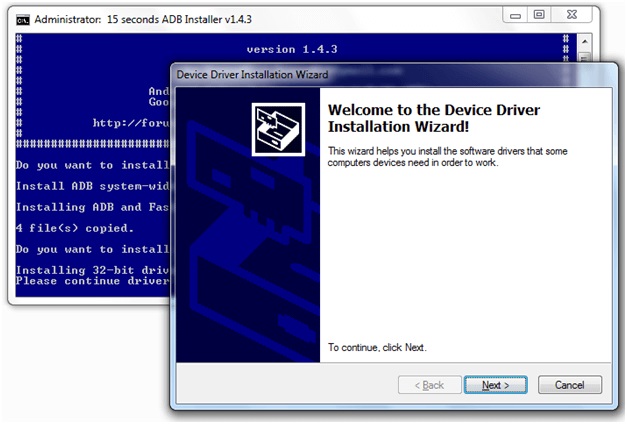
2 단계 : 프로그램 설치가 완료된 후 설치 디렉토리를 방문하십시오.
{ADB 설치 위치 : 내 컴퓨터 & gt; C 드라이브 & gt; 프로그램 파일 & gt; ADB 폴더}
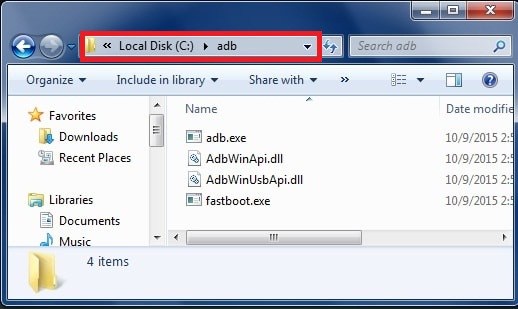
3 단계 : ADB 폴더 내부에서 아무 곳이나 클릭 한 다음 "Shift"키 + "오른쪽 마우스"버튼을 길게 누릅니다. 그런 다음 "여기에 명령 창 열기"옵션을 선택합니다.
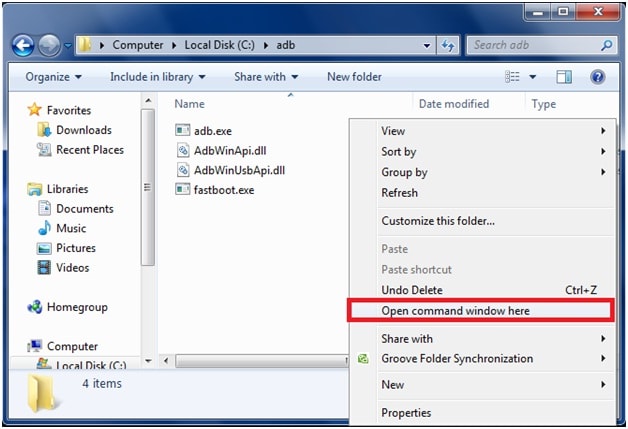
4 단계 : 이제 USB 케이블을 사용하여 Fastboot 모드에서 멈춘 Android 모바일을 컴퓨터에 연결할 수 있습니다.
5 단계 : 장치가 연결되고 감지되면 명령 창에 "Fastboot Devices"를 입력하고 "Enter"를 눌러 실행해야합니다.
6 단계 : 마지막으로 "Fastboot Reboot"를 입력하고 실행합니다.
말할 필요도없이 이것은 Fastboot 모드에서 멈춘 안드로이드 기기를 고칠 수있는 효과적인 프로그램이지만 약간 기술적입니다.
결론
기술적으로 말하면 Fastboot 모드를 수정하는 방법은 많지 않지만 실행이 매우 간단하지만 성공을 보장 할 수 없기 때문에 까다로운 키 및 배터리 제거 방법을 사용할 수 있습니다. 그러나 Minimal ADB 및 Fastboot Tool을 사용하면 약간 기술적이고 일반 Android 사용자가 사용하기가 매우 어렵습니다. 따라서 Android 용 Reiboot 서비스를 사용하는 것이 더 나을 것이라고 말할 수 있습니다. Fastboot 모드를 수정하거나 Fastboot 모드에 들어가거나 나오기 위해 기적적으로 빠르게 작동하는 완전히 안전한 프로그램이며 간단한 한 번의 클릭 작업은 모든 Android 사용자에게 적합합니다. 추천!






